7 labākie veidi, kā labot sliktu videozvanu kvalitāti pakalpojumā WhatsApp Android un iPhone ierīcēm
Miscellanea / / April 12, 2023
WhatsApp neapšaubāmi ir labākā platforma balss un video zvanu veikšanai ar cilvēkiem visā pasaulē. Tomēr jūsu videozvanu pieredze pakalpojumā WhatsApp var samazināties, ja jūsu zvani neizdodas savienot vai ja video kvalitāte neatbilst atzīmei. Pārsteidzoši, ka pēdējais var jūs apgrūtināt pat tad, ja tālrunim ir augstākās klases kamera.

Par laimi, nav jāsamierinās ar nevainojamu pieredzi, jo ir vairāki veidi, kā uzlabot videozvanu kvalitāti Android vai iPhone ierīcēm paredzētajā WhatsApp. Šajā rokasgrāmatā mēs esam apkopojuši dažus efektīvus padomus, kas palīdzēs jums darīt to pašu. Tātad, apskatīsim.
1. Notīriet kameras objektīvu
Netīrs kameras objektīvs var ietekmēt videozvana kvalitāti vietnē WhatsApp. Tāpēc pirmā lieta, kas jums jādara, ir notīrīt kameras objektīvu. Izmantojiet mīkstu mikrošķiedras drāniņu, lai noņemtu netīrumus, putekļus un traipus no aizmugurējās vai priekšējās kameras.
Turklāt, ja izmantojat kameras objektīva aizsargu aizmugurējai kamerai vai ekrāna aizsargu, kas nosedz priekšējo kameru, mēģiniet to noņemt, lai redzētu, vai tas uzlabo video kvalitāti.

2. Izmantojiet ātrāku interneta savienojumu
Tas var šķist pašsaprotami, taču lēns interneta savienojums var pasliktināt videozvana kvalitāti vietnē WhatsApp. Ātrāks interneta savienojums tālrunī ir vislabākais, lai videozvana pieredze būtu vienmērīgāka.
Ja jūsu maršrutētājs atbalsta divjoslu, izvēlieties 5 GHz tīkla frekvenci, nevis 2,4 GHz, lai nodrošinātu vislabāko pieredzi.
3. Atspējojiet WhatsApp “Izmantot mazāk datu zvaniem”.
Pārslēgšanās uz ātrāku interneta savienojumu var nemainīties, ja programmā WhatsApp esat iespējojis opciju “Izmantot mazāk datu zvaniem”. Lai gan šī funkcija palīdz samazināt datu lietojumu, tā ietekmē arī videozvana kvalitāti pakalpojumā WhatsApp. Lūk, kā to var atspējot.
1. darbība: Atveriet WhatsApp savā tālrunī. Pieskarieties trīs punktu izvēlnes ikonai augšējā labajā stūrī un atlasiet Iestatījumi.


Ja izmantojat WhatsApp iPhone tālrunī, apakšējā labajā stūrī pieskarieties cilnei Iestatījumi.

2. darbība: Piesitiet Krātuve un dati.

3. darbība: Izslēdziet slēdzi blakus “Izmantot mazāk datu zvaniem”.
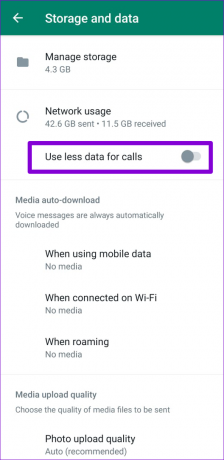
4. Izslēdziet akumulatora taupīšanas režīmu
Akumulatora taupīšanas režīms tālrunī var neļaut WhatsApp efektīvi darboties, tādējādi radot sliktu videozvana kvalitāti. Tālāk ir norādīts, kā Android vai iPhone tālrunī izslēgt akumulatora taupīšanas režīmu.
Android
1. darbība: Tālrunī atveriet lietotni Iestatījumi un pieskarieties “Akumulatora un ierīces aprūpe”.

2. darbība: Pieskarieties Akumulators un atspējojiet slēdzi blakus Enerģijas taupīšana.


iPhone
Lai iPhone tālrunī izslēgtu akumulatora taupīšanas režīmu, atveriet lietotni Iestatījumi. Atveriet sadaļu Akumulators un izslēdziet slēdzi blakus zema enerģijas patēriņa režīmam.


5. Atspējot datu taupīšanas režīmu
Vēl viens iemesls, kāpēc jūsu WhatsApp videozvani ir izplūduši vai neskaidri, ir tas, vai tālrunis ir datu taupīšanas režīmā. Tāpēc vislabāk ir to atspējot, kad tas nav nepieciešams.
Android
1. darbība: Atveriet lietotni Iestatījumi un dodieties uz Savienojumi.

2. darbība: Pieskarieties Datu lietojums un nākamajā izvēlnē atlasiet Datu taupītājs.


3. darbība: Atspējojiet slēdzi blakus Ieslēgt tūlīt.

iPhone
1. darbība: Atveriet lietotni Iestatījumi un atlasiet Wi-Fi.

2. darbība: Pieskarieties informācijas ikonai blakus savam Wi-Fi tīklam un izslēdziet slēdzi blakus zema datu režīma režīmam.


Ja jūs esat izmantojot WhatsApp mobilajos datos, veiciet šīs darbības, lai atspējotu zemu datu režīmu:
1. darbība: Savā iPhone tālrunī atveriet lietotni Iestatījumi un pieskarieties vienumam Mobilie dati.

2. darbība: Pieskarieties vienumam Mobilo datu opcijas un atspējojiet slēdzi blakus zema datu režīma režīmam.


6. Notīrīt WhatsApp kešatmiņu (Android)
Turpinot lietot WhatsApp savā Android ierīcē, tā izveido pagaidu failus, lai saglabātu bieži izmantotos datus. Lai gan šie dati palīdz lietotnei darboties nevainojami, tie var arī radīt problēmas, ja tie ir bojāti.
WhatsApp kešatmiņas notīrīšana palīdzēs noņemt visus problemātiskos pagaidu failus un nodrošināt lietotnes nevainojamu darbību. Šis process netiks sajaukts ar personas datiem, tāpēc, izmēģinot to, nav nekāda kaitējuma.
1. darbība: Turiet nospiestu WhatsApp un parādītajā izvēlnē pieskarieties ikonai “i”.

2. darbība: Dodieties uz Krātuve un apakšā pieskarieties opcijai Notīrīt kešatmiņu.


7. Atjauniniet lietotni
WhatsApp regulāri izlaiž atjauninājumus savai mobilajai lietotnei, lai pievienotu jaunas funkcijas, novērstu zināmās problēmas un uzlabotu vispārējo lietotnes veiktspēju. Tātad, ja iepriekš minētie risinājumi neuzlabo videozvana kvalitāti pakalpojumā WhatsApp, varat mēģināt atjaunināt lietotni.
Atveriet Play veikalu (Android) vai App Store (iPhone) un meklējiet WhatsApp. Pieskarieties pogai Atjaunināt, lai instalētu gaidošos WhatsApp atjauninājumus.
WhatsApp Android ierīcēm
WhatsApp iPhone

Sazinieties ar skaidrību un pārliecību
Jūsu Android vai iPhone augstākās klases kameras aparatūra ir bezjēdzīga, ja WhatsApp neizdodas to izmantot. Cerams, ka sliktas videozvana kvalitātes novēršana pakalpojumā WhatsApp neaizņēma ilgu laiku, izmantojot iepriekš aprakstītos risinājumus.
Vai meklējat veidu, kā WhatsApp videozvanu laikā paslēpt haotisko fonu? Skatiet mūsu ceļvedi kā aizmiglot fonu programmā WhatsApp Android vai iPhone.
Pēdējo reizi atjaunināts 2023. gada 30. martā
Iepriekš minētajā rakstā var būt ietvertas saistītās saites, kas palīdz atbalstīt Guiding Tech. Tomēr tas neietekmē mūsu redakcionālo integritāti. Saturs paliek objektīvs un autentisks.
VAI TU ZINĀJI
Facebook un Twitter intervijās noraidīja WhatsApp dibinātājus Janu Koumu un Braienu Aktonu.
Sarakstījis
Pankils Šahs
Pankils pēc profesijas ir būvinženieris, kurš sāka savu ceļu kā rakstnieks vietnē EOTO.tech. Viņš nesen pievienojās Guiding Tech kā ārštata rakstnieks, lai sniegtu norādījumus, paskaidrojumus, pirkšanas rokasgrāmatas, padomus un ieteikumus operētājsistēmām Android, iOS, Windows un Web.



